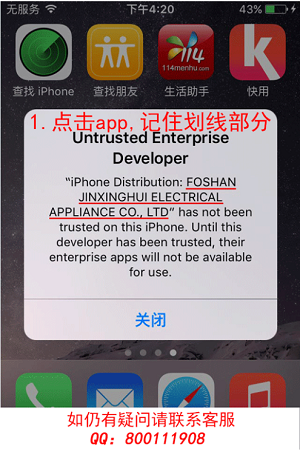如何以iOS6為基礎安裝雙系統
注意:操作前請先備份!備份!備份!
建議在操作前設置鎖屏時間為“永久”。
首先,安裝CoolBooterCLI插件,

就是上面這個(在源coolbooter.com源中可以找到)和MobileTerminal插件,如圖,

並啟動在桌面上啟動MobileTerminal插件。待加載完成後,輸入:“su”,並輸入root密碼(默認alpine,如果你自己改了這個密碼,就輸入自己的密碼,忘了密碼,神也救不了你)。輸入密碼之後的界面是這樣子的:

然後輸入命令:coolbootercli(空格)系統版本號(空格)--datasize(空格)系統容量,如我想雙系統iOS7.1.1系統,系統容量4GB,就輸入:coolbootercli 7.1.1 --datasize 4GB(注意空格),然後回車,即可開始自動下載固件、分配容量。待操作完成之後,應用中會顯示“installation succeed”的字樣。期間手機會多次重啟,請耐心等待,如果卡住了就手動重啟一下。(這一步進行時不要退出MobileTerminal,以防前功盡棄)。
重啟完成後,請打開MobileTerminal應用,輸入“su”和root密碼之後,輸入“coolbootercli -b”,(還是注意空格)然後會出現以下界面:

看到這個以後,請立刻鎖定屏幕,若第二行代碼已經顯示出來,請按home鍵和電源鍵十秒重新來過。然後,手機屏幕上會自動出現代碼,(若等待20秒還未出現代碼,請手動按一下電源鍵)並啟動系統,之後,鍵入原iOS6系統的鎖屏密碼即可開始配置iPhone。


注意,在此處必須設置為新iPhone。

iOS7!在激活之後機器就處於越獄狀態,無需再次越獄。
附上兩個系統的關於本機截圖。


在iOS7系統重啟會自動回到iOS6,再次進入iOS7系統,需要在Terminal應用中輸入su和root密碼、coolbootercli -b命令後鎖屏即可。卸載雙系統,直接輸入“coolbootercli -u”即可。